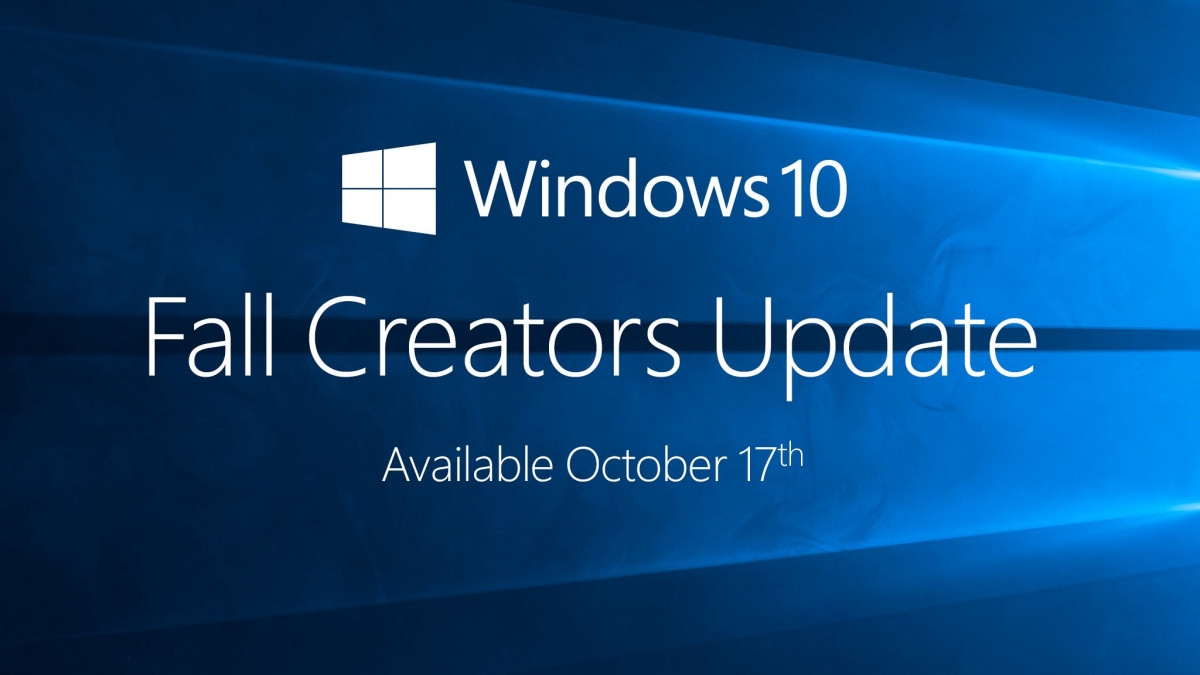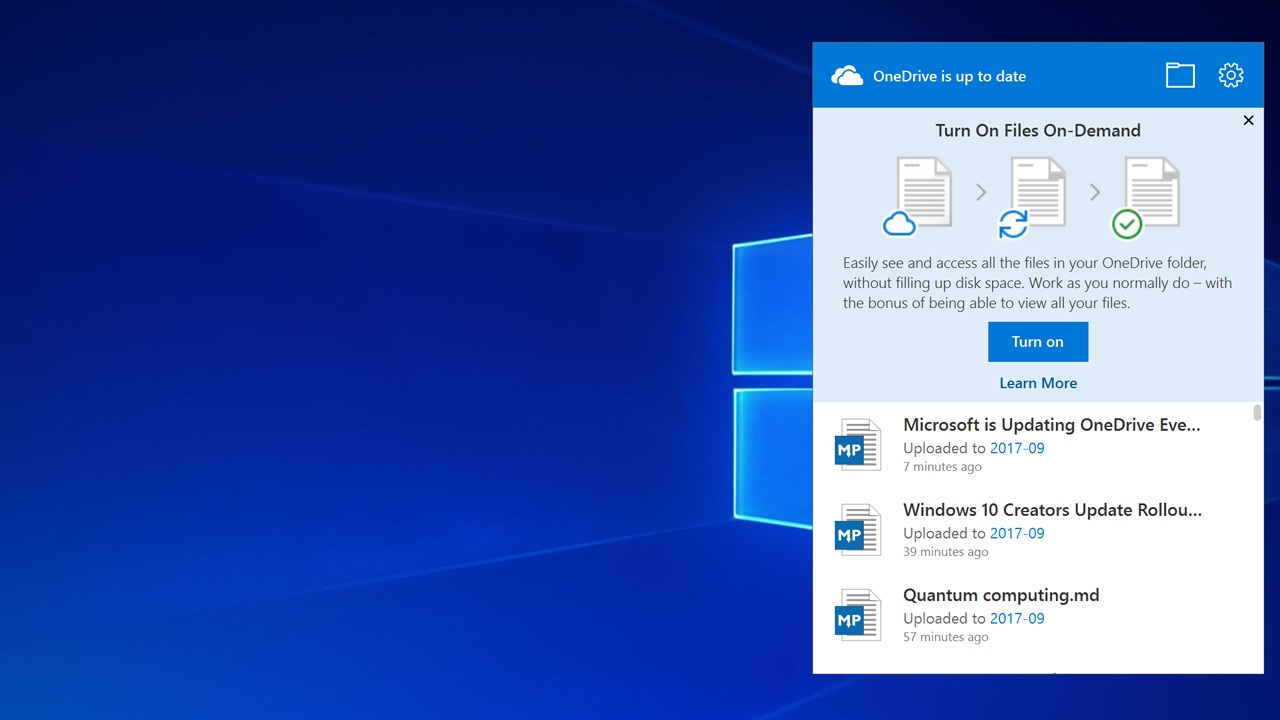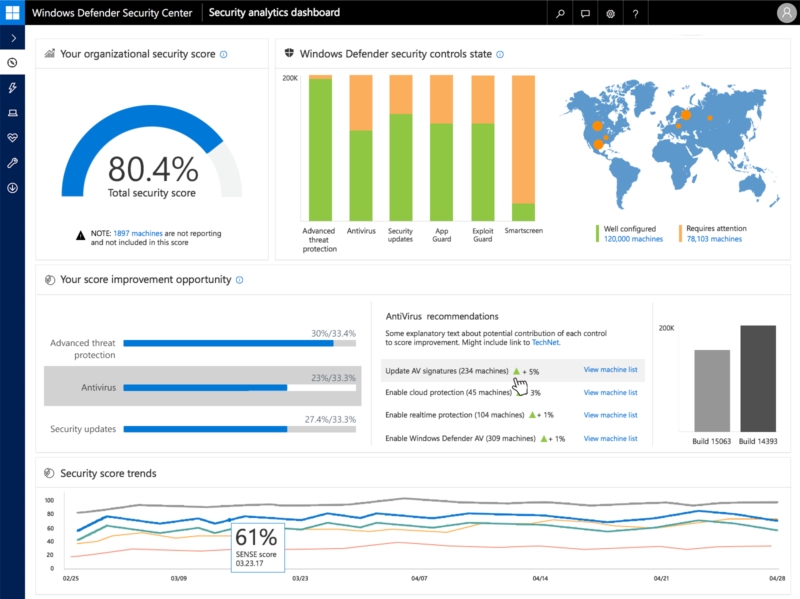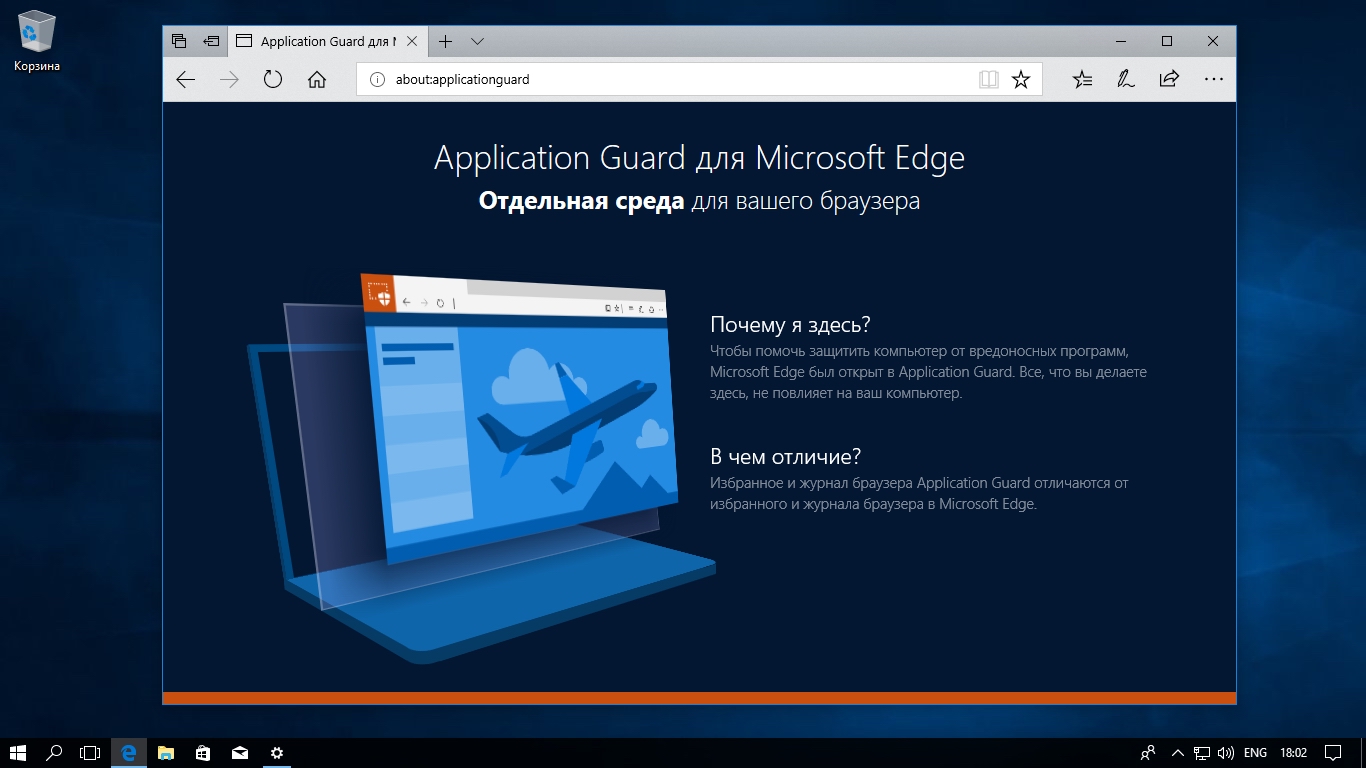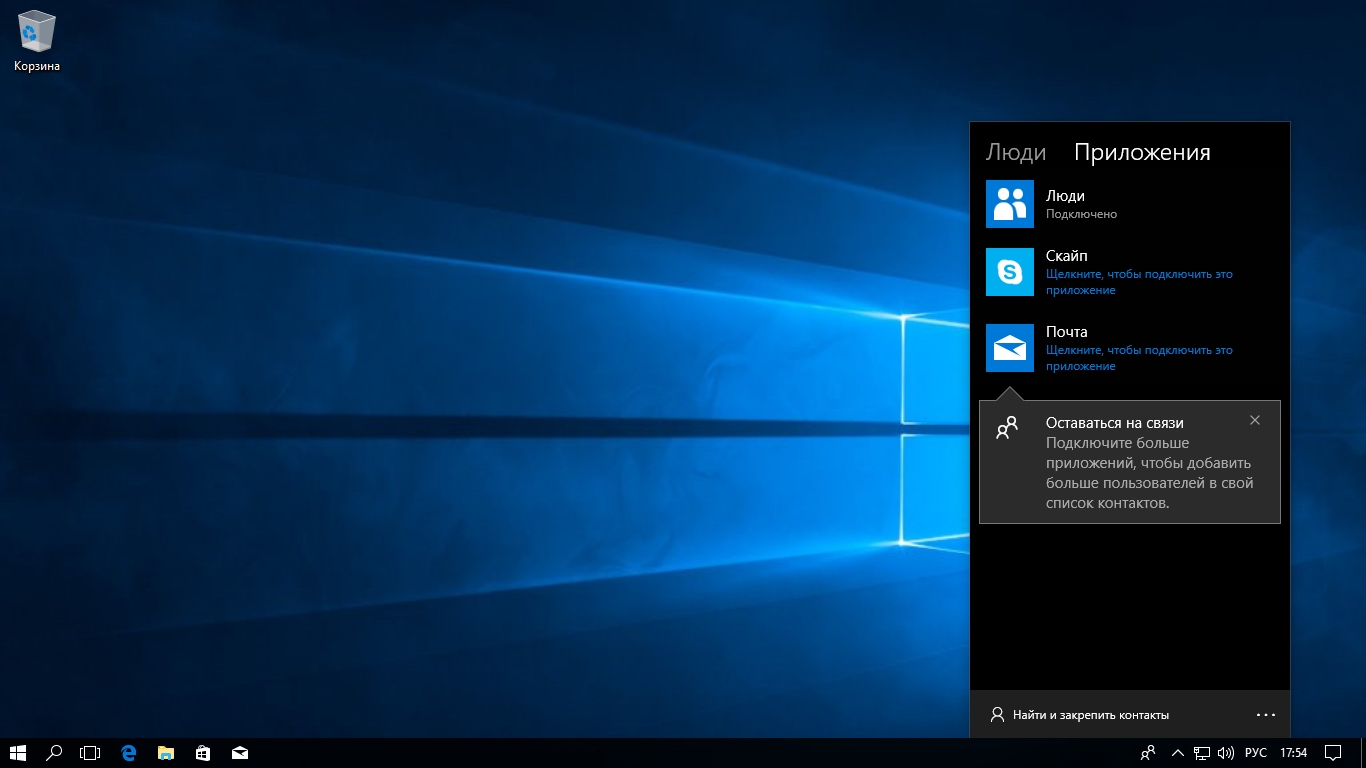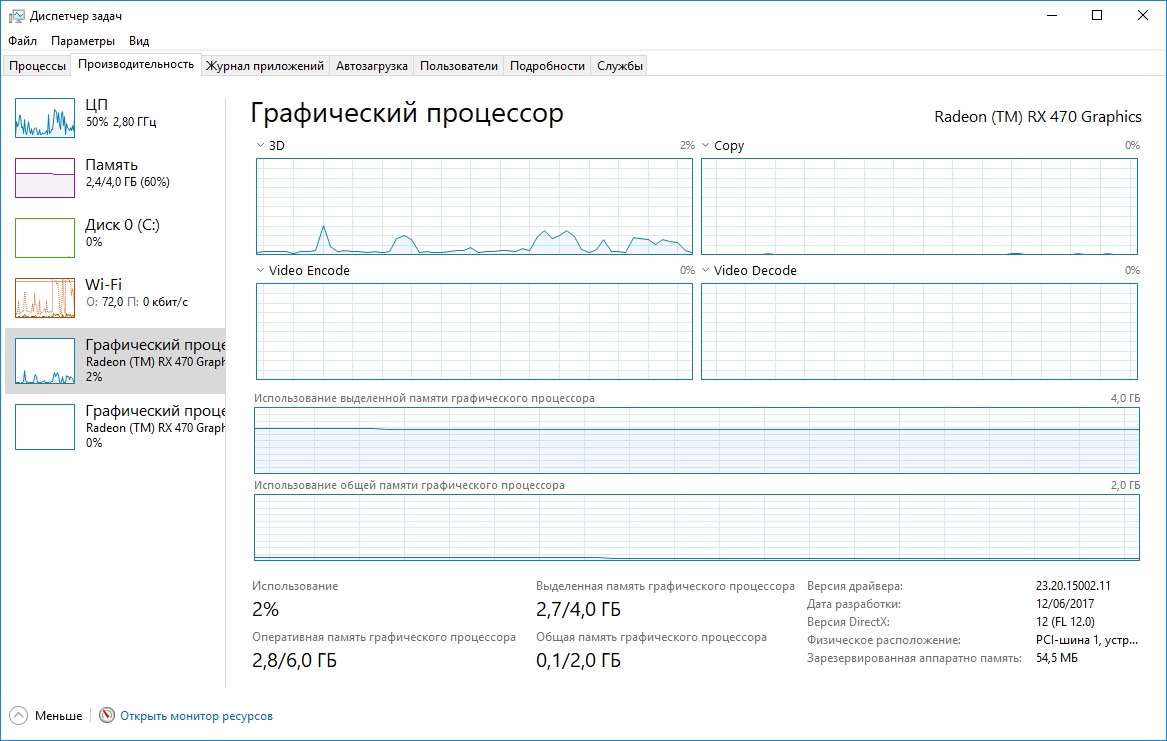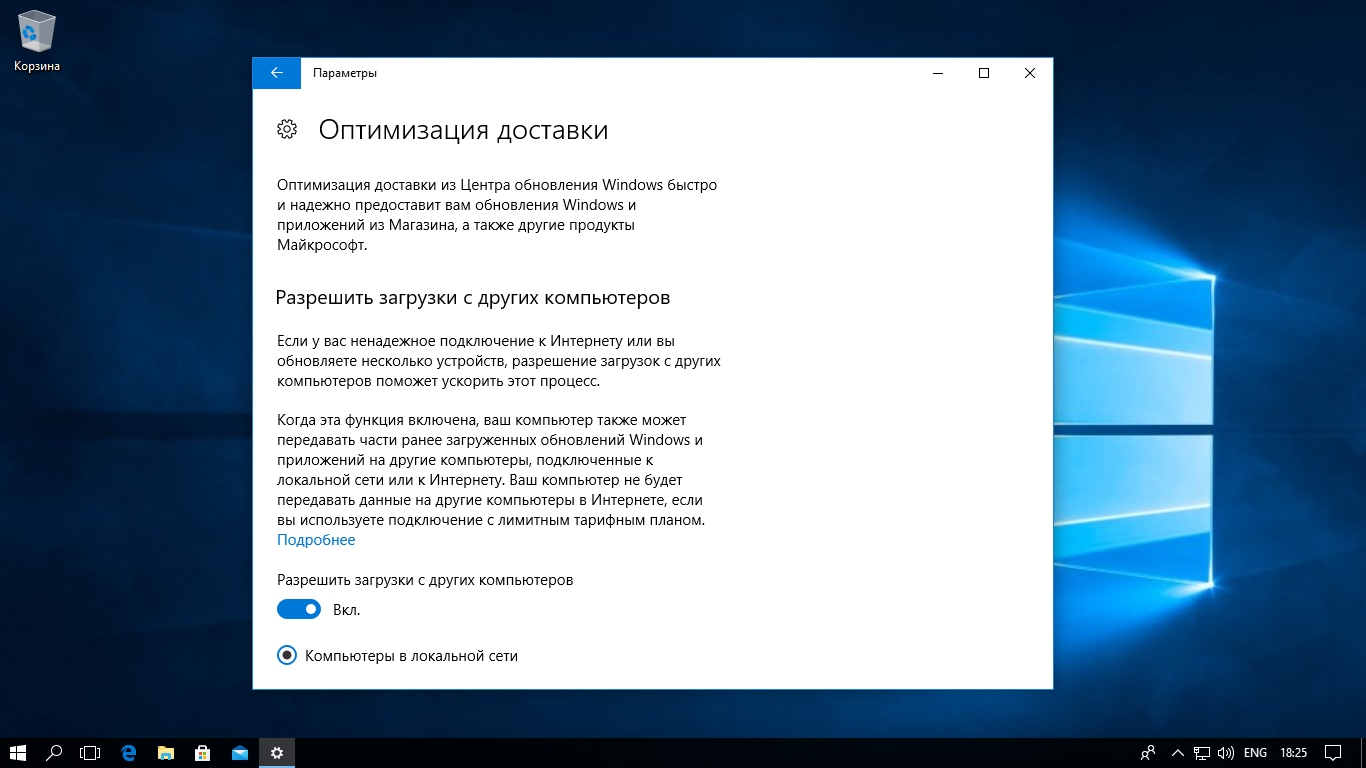10 ключевых корпоративных функций в Windows 10 Fall Сreators Update
Обновление Windows 10 Fall Сreators Update содержит немало возможностей для пользователей на предприятиях и в организациях: Начиная с защиты от приложений-вымогателей до связи по одному нажатию с часто используемыми контактами.
17 октября 2017 года вышло крупное обновление Windows 10 Fall Сreators Update (1709). Происходит это через полгода после появления предыдущего подобного обновления с похожим названием Windows 10 Сreators Update. Домашние пользователи и организации давно могли ознакомиться с новшествами этого обновления при помощи предварительных сборок из программы тестирования Windows Insider.
Большинство изменений в этом обновлении скрываются «под капотом» и на первый взгляд не видны. Есть некоторые новые функции, некоторые переработанные, многие связаны с механизмами безопасности. Ниже будут описаны новшества системы для корпоративных пользователей и системных администраторов.
1. Улучшенное управление файлами в OneDrive.
В предыдущих версиях Windows 10 облачное хранилище OneDrive отображается как папка в проводнике. Когда сюда помещаются файлы и выполнен вход в учётную запись Microsoft, они отправляются в облако. Если зайти на другой компьютер с Windows 10 с этой же учётной записью, вы увидите свои файлы в папке OneDrive. Удобно иметь доступ к файлам из любого компьютера, но автоматическая синхронизация может быть неудобной при слабом сигнале Wi-Fi или если на диске мало места. Потому можно ограничить синхронизацию определённых папок внутри OneDrive, но в самих папках будет выполняться полная синхронизация всех файлов.
Если у вас есть файлы и папки, которые хранятся только онлайн, они не будут отображаться в папке OneDrive в проводнике. Чтобы увидеть их, нужно правой кнопкой мыши нажать на иконку OneDrive в панели уведомлений на панели задач и выбрать из меню команду «Смотреть онлайн». После этого браузер запустит облачное хранилище OneDrive.
OneDrive в Fall Creators Update получит функцию под названием «Файлы OneDrive по запросу», которая расширяет возможности облачного хранилища. Эта функция позволяет заставить OneDrive не синхронизировать принудительно файлы, которыми вы в данный момент пользуетесь, и не придётся запускать браузер для доступа к файлам в интернете.
Вместо этого будут использоваться ярлыки для облачных файлов в папке OneDrive в проводнике, но сами файлы на жёстком диске храниться не будут. Если дважды нажать на ярлык, файл будет скачан и сохранён на устройстве. После этого его можно снова будет удалить с жёсткого диска и вернуть в облако, нажав правой кнопкой мыши и выбрав команду «Освободить место». Также можно пометить файлы как «Всегда хранить на этом устройстве», чтобы они были постоянно доступны без подключения к интернету.
Для пользователей SharePoint Online, которые имеют совместный доступ к сетевым файлам, функция файлов OneDrive по запросу поможет сократить объём трафика, поскольку не нужно будет скачивать и убирать файлы на всех синхронизированных устройства, когда в них вносятся изменения.
02. Защита от эксплоитов в стиле EMET.
В 2009 году Microsoft представила бесплатный инструмент Enhanced Mitigation Experience Toolkit (EMET), который обнаруживает уязвимости безопасности в Windows и пытается защитить систему от запуска вредоносного кода. Эта защита предназначается главным образом для предприятий и на протяжении многих лет EMET был ценным инструментом в арсенале системных администраторов для защиты пользователей. В Windows 10 Microsoft начала внедрять улучшенную защиту в состав самой операционной системы, чаще выпуская крупные обновления и предлагая пользователям переходить на новую систему вместо использования EMET на старых версиях. Хотя на Windows 10 работать с EMET ничего не мешает, Microsoft официально прекратила поддержку приложения и установила окончание его жизненного цикла на 31 июля 2018 года.
Многие механизмы защиты EMET войдут в состав очередной версии Windows 10 в виде Windows Defender Exploit Guard. Эта защита будет частью Windows Defender Advanced Threat Protection, сервиса корпоративной безопасности Microsoft. Благодаря Exploit Guard угрозы вроде макросов Office или веб-сайтов с распространением вредоносного кода будут блокироваться.
Центр безопасности защитника Windows представляет собой всеобъемлющую панель, которую Microsoft представила весной в обновлении Windows 10 Creators Update. Теперь она также будет обновлена, включив в себя защиту от эксплоитов в стиле EMET.
03. Защита от приложений-вымогателей (spyware).
Наиболее опасные приложения-вымогатели, вроде WannaCry, распространяются на компьютерах по всему миру и берут в заложники в пользовательские файлы. Подобные программы были на подъёме ещё в 2016 году и в 2017 ситуации лучше не стала. Хотя большинство пострадавших пользователей работали на предыдущих версиях Windows, Microsoft усиливает защиту против вымогателей в Windows 10.
Новая функция системы призвана предотвратить возможность зашифровывать пользовательские файлы. Центр безопасности защитника Windows получит переключатель под названием «Контролируемый доступ к папкам». Когда эта опция активирована, только приложения из белого списка будут иметь доступ к папкам и возможности менять файлы на рабочем столе, в папках Документы, Музыка, Изображения и Видео. Если программа не из белого списка пытается получить к ним доступ, Windows 10 отправит уведомление пользователю.
04. Защита браузера Edge при помощи виртуальных машин.
Функция Application Guard защитника Windows для браузера Microsoft Edge представляет собой новый механизм безопасности, который призван защищать компьютеры от уязвимостей нулевого дня и вредоносных программ. Она будет доступна только на компьютерах на Windows 10 Enterprise Edition с Hyper-V.
Если Application Guard активирована, браузер Edge будет работать как обычно, когда пользователь открывает доверенный сайт или внутреннее приложение. Однако когда открывается неизвестный сайт, защита будет запускать браузер внутри виртуальной машины. Там браузер будет работать в новом экземпляре Windows, который изолирован от обычного пользовательского окружения, включая память, жёсткий диск, приложения, логины и пароли, сетевые данные и т.д. Доверенные сайты и связанные настройки безопасности может устанавливать системный администратор.
Если вредоносные приложения попробуют навредить компьютеру или офисной сети через браузер Edge, у них это скорее всего не получится из-за работы внутри виртуальной машины. Когда пользователь завершит рабочую сессию, контейнер виртуальной машины и все вредоносные приложения в нём будут удалены.
05. Общение в один клик.
Новый пользовательский интерфейс для общения в мессенджерах и обмена данными должен был войти в состав Windows 10 Creators Update, но его не успели доработать. Хаб «Люди» даст возможность удобно общаться с вашими контактами, прикрепляя их иконки к панели задач. Нажатие на иконку контакта позволит общаться с ним по электронной почте, в мессенджерах или в видеочате. В данный момент к панели задач можно прикрепить не больше трёх контактов.
Для общения через хаб «Люди» у пользователей и их контактов должны быть установлены приложения Windows 10 «Почта», «Люди» или Skype. При попытке начать разговор появится список пользователей в этих приложениях. Для активации хаба в первый раз запустите приложение «Люди». Чтобы зайти в последующие разы, нажмите на иконку в трее.
06. Быстрое исправление «размытых» приложений рабочего стола.
Иногда, когда старое приложение на рабочем столе отображается на большом мониторе с высоким разрешением, текст и графика кажутся размытыми. Многие приложения могут размываться после подключения и отключения клавиатуры, переноса окна между разными мониторами с разными разрешениями, переносе с одного компьютера на другой с разными настройками.
Обычно для возврата чёткости приложений в связи с изменением разрешения требуется перезагрузка Windows. Эта проблема старых приложений может быть решена вручную за счёт настройка совместимости проблемной программы, но иногда Windows требует перезагрузки и при этом. Это неудобно и снижает производительность труда.
Теперь эта проблема уйдет в прошлое. От пользователей потребуется только закрыть приложение и запустить его снова. Работать данная возможность может не на всех программах. Например, не работать на приложениях, размытых на втором мониторе, который был установлен как расширенный экран для основного монитора.
07. Графический процессор в диспетчере задач.
Диспетчер задач представляет собой инструмент старой школы для решения проблем Windows. Здесь есть вкладки для анализа производительности различных компонентов системы. В обновлении диспетчер задач получит новую вкладку. В разделе «Производительность» появится анализ работы графического процессора. Здесь будет отображаться нагрузка на видеокарту, объём видеопамяти, версия драйвера, версия Direct X, в каком разъёме на материнской плате установлена видеокарта.
Приложения для создания графического контента, вроде презентаций с анимацией, видео, документов и таблиц с трёхмерными графиками, могут использовать видеокарту и проверять её статус. Это позволит диагностировать проблемы в работе видеокарт и производительность компьютера в целом.
08. Ограничение пропускной способности при загрузке обновлений Windows.
Данная функция должна пригодится сетевым администраторам. Они смогут установить ограничение на скачивание обновлений Windows в автоматическом режиме и делиться файлами обновлений с другими компьютерами в локальной сети и в интернете.
Опция доступна в приложении Параметры > Обновление и безопасность > Центр обновления Windows > Дополнительные параметры > Оптимизация доставки. Здесь находится три ползунка. Первые два позволят устанавливать пропускную способность на скачивание и отдачу обновлений Windows от 5% до 100%. Третий задаёт лимит трафика, который центр обновлений может отдавать ежемесячно, в количестве от 5 Гб до 500 Гб.
09. Троттлинг фоновых приложений.
Чтобы повысить продолжительность автономной работы ноутбуков и планшетов на Windows 10, система научится ограничивать производительность приложений в фоновом режиме. Если пользователь взаимодействует с приложением или если приложения вроде видеоплееров работают на переднем плане, Windows должна распознавать эту активность и отдавать данным программам приоритет на доступ к системным ресурсам. В противном случае открытые приложения, которые не используются активно, а также процессы, которые не требуют взаимодействия с пользователем, будут переводиться в энергоэффективный режим. Это позволит дольше работать от аккумулятора, что должны оценить путешественники.
Функция троттлинга пока работает только с процессорами Intel Skylake и более современными. Microsoft планирует предложить поддержку других моделей процессоров в ближайшем будущем.
10. Новая функция развёртывания устройств.
29 июня состоялся релиз Windows AutoPilot, что позволило сетевым администратором задавать собственные системные конфигурации, включая установленные приложения. Эти настройки можно из облака устанавливать на компьютеры на Windows 10 в сетях предприятия. Сотрудник может взять новый только что купленный компьютер, включить его, подключиться к офисной сети и устройство автоматически будет настроено, как другие компьютеры в этой организации.
Осеннее обновление принесёт в AutoPilot новые возможности. Самостоятельное развёртывание устройств в Active Directory, автоматическое распространение в Microsoft Intune, возможность закрепить системную конфигурацию за определённым сотрудником, механизм сброса для устройств Windows 10, которые уже настраивались через AutoPilot.
Бонусная функция: установка локальной виртуальной машины.
Для пользователей Windows 10 Professional и Enterprise с Hyper-V обновление Fall Creators Update предложит простой способ установки виртуальной машины из файлов формата .iso или .vhd/.vhdx, которые хранятся на компьютере. Из Hyper-V Manager выберите Действие > Быстрое создание для запуска панели создания виртуальной машины. Здесь нажмите на «Локальный источник установки», в результате чего можно будет запустить образ виртуальной машины с жёсткого диска.